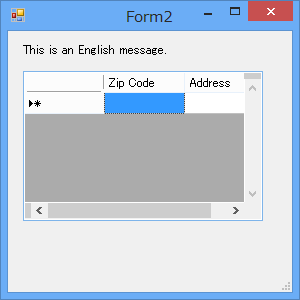Visual Studioおよび.NET Frameworkの国際対応の詳細はMSDNの「
 アプリケーションのグローバライズとローカライズ」を参照してください。
アプリケーションのグローバライズとローカライズ」を参照してください。 テンプレートのローカライズ
ここでは、日本語と英語のリソースを持つフォームとテンプレートの作成手順を説明します。
以上でフォームのローカライズ結果を確認できます。次に、GcMultiRowコントロールに表示するテンプレートをローカライズします。
Form1の[日本語]ボタンをクリックすると、次のように日本語の画面が表示されます。
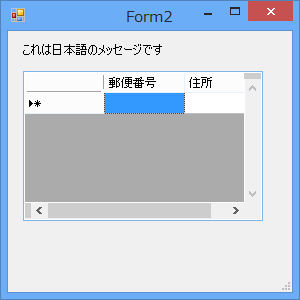
Form1の[English]ボタンをクリックすると、次のように英語の画面が表示されます。
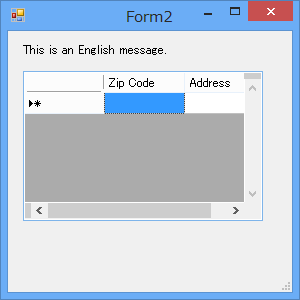
- Visual StudioでWindows アプリケーション プロジェクトを新規に作成する。
- フォーム(Form1)を開き、Buttonコントロールを2つ配置し、それぞれのTextプロパティを「日本語」と「English」に設定する。(例:Button1、Button2)
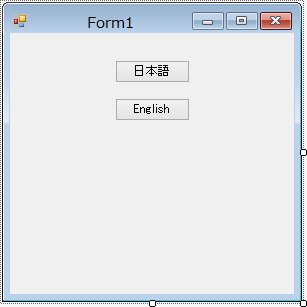
- Visual Studioのメニューから[プロジェクト]−[新しい項目の追加]を選択し、2つ目のフォームを追加する。(例:Form2)
- Form2にLabelコントロールとGcMultiRowコントロールを配置する。(例:Label1とGcMultiRow1)
- Label1のTextプロパティに「This is an English message.」と入力する。
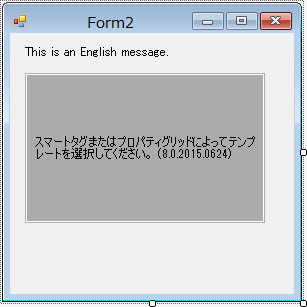
- Form2のLocalizableプロパティをTrueに変更する。
- Form2のLanguageプロパティを「日本語」に変更する。
- Label1のTextプロパティを「これは日本語のメッセージです」に変更する。
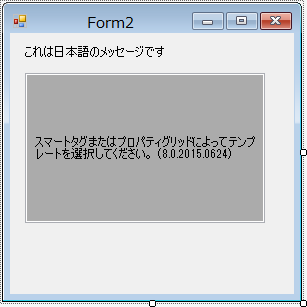
- Form1を開き、ButtonコントロールのClickイベントに次のコードを入力する。
Private Sub Button1_Click(ByVal sender As System.Object, ByVal e As System.EventArgs) Handles Button1.Click System.Threading.Thread.CurrentThread.CurrentUICulture = New System.Globalization.CultureInfo("ja") Dim form As New Form2() form.ShowDialog() End Sub Private Sub Button2_Click(ByVal sender As System.Object, ByVal e As System.EventArgs) Handles Button2.Click System.Threading.Thread.CurrentThread.CurrentUICulture = New System.Globalization.CultureInfo("en") Dim form As New Form2() form.ShowDialog() End Sub
private void button1_Click(object sender, EventArgs e) { System.Threading.Thread.CurrentThread.CurrentUICulture = new System.Globalization.CultureInfo("ja"); Form2 form = new Form2(); form.ShowDialog(); } private void button2_Click(object sender, EventArgs e) { System.Threading.Thread.CurrentThread.CurrentUICulture = new System.Globalization.CultureInfo("en"); Form2 form = new Form2(); form.ShowDialog(); }
- プロジェクトを実行し、Form1の[日本語]ボタンと[英語]ボタンをそれぞれクリックし、動作の違いを確認する。
以上でフォームのローカライズ結果を確認できます。次に、GcMultiRowコントロールに表示するテンプレートをローカライズします。
- Visual Studioのメニューから[プロジェクト]−[新しい項目の追加]を選択する。
- リストから「MultiRow 8.0 テンプレート」を選択し、[追加]ボタンをクリックする。
- コーナーヘッダセル、列ヘッダ型セル、行ヘッダ型セルおよび文字列型セルを使って次のような画面を作成する。
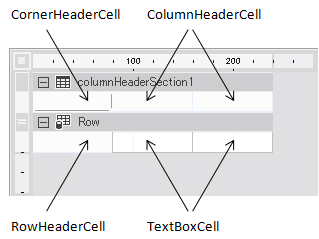
- 2つの列ヘッダ(ColumnHeaderCell)のValueプロパティにそれぞれ「Zip Code」と「Address」を入力する。
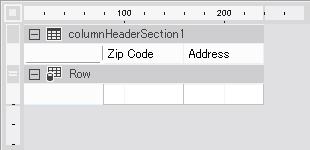
- TemplateのLocalizableプロパティをTrueに変更する。
- TemplateのLanguageプロパティを「日本語」に変更する。
- 2つの列ヘッダ(ColumnHeaderCell)のValueプロパティをそれぞれ「郵便番号」と「住所」に変更する。
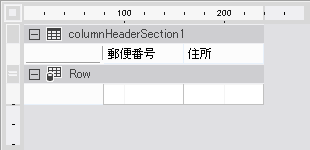
- Form2を開き、GcMultiRowコントロールのスマートタグからテンプレート(例:Template1)を選択する。
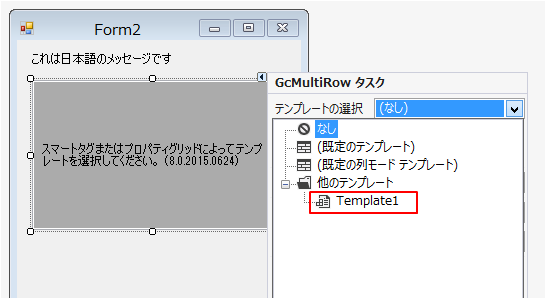
- プロジェクトを実行し、Form1の[日本語]ボタンと[英語]ボタンをそれぞれクリックし、動作の違いを確認する。
Form1の[日本語]ボタンをクリックすると、次のように日本語の画面が表示されます。
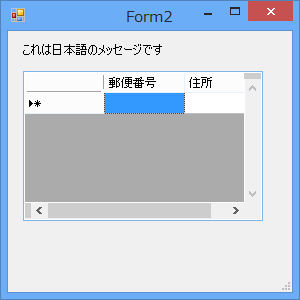
Form1の[English]ボタンをクリックすると、次のように英語の画面が表示されます。